Ajouter des guides pratiques à l’application Microsoft Teams
Les modèles de projet du Kit de ressources Microsoft Teams se concentrent sur la prise en main d’une application qui implémente une seule fonctionnalité d’application. Toutefois, les applications peuvent avoir plusieurs fonctionnalités. Nous avons créé un ensemble de guides pratiques avec les étapes nécessaires pour ajouter différentes fonctionnalités à un projet créé avec teams Toolkit.
Guides pratiques pour l’ajout de fonctionnalités
| Fonctionnalité | Guide pratique |
|---|---|
| Configurer la fonctionnalité d’onglet | Comment configurer la fonctionnalité d’onglet dans votre application Teams |
| Configurer la fonctionnalité bot | Comment configurer la fonctionnalité bot dans votre application Teams |
| Configurer la fonctionnalité d’extension de message | Comment configurer la fonctionnalité d’extension de message dans votre application Teams |
| Configurer la fonctionnalité de complément Outlook | Comment configurer la fonctionnalité de complément Outlook dans votre application Teams |
Ouvrir les guides à partir du Kit de ressources Teams
Volet Utiliser le Kit de ressources Teams
Ouvrez votre projet d’application dans Microsoft Visual Studio Code.
Sélectionnez Teams Toolkit dans la barre d’activité Visual Studio Code.
Sélectionnez Afficher les guides pratiques dans la section DÉVELOPPEMENT .
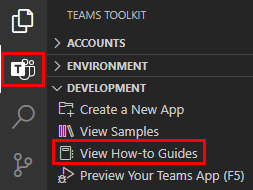
Dans la liste déroulante qui s’affiche, sélectionnez la fonctionnalité que vous souhaitez ajouter à votre application. Vous êtes redirigé vers le Guide pratique correspondant.
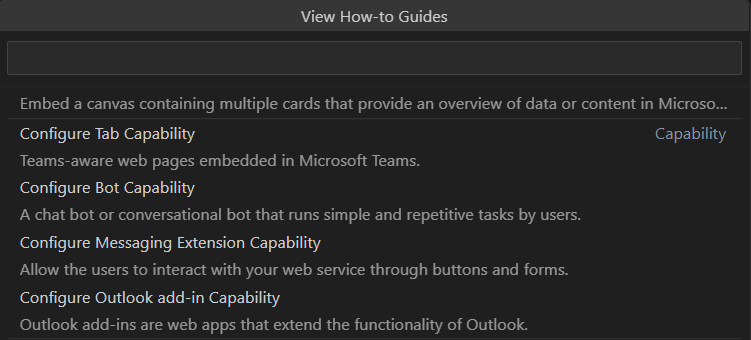
Utiliser la palette de commandes
Ouvrez votre projet d’application dans Visual Studio Code.
Sélectionnez Afficher>la palette de commandes... ou Ctrl+Maj+P.

Sélectionnez Teams : Afficher les guides pratiques.
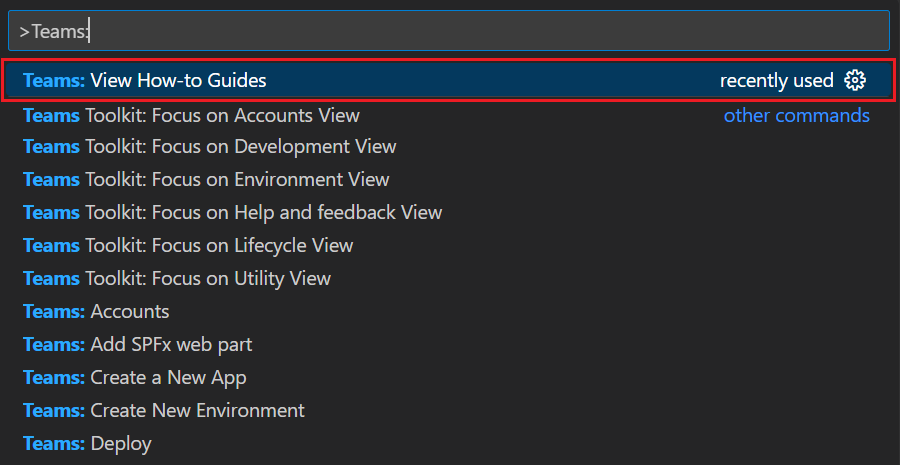
Dans la liste déroulante qui s’affiche, sélectionnez la fonctionnalité que vous souhaitez ajouter à votre application. Vous êtes redirigé vers le Guide pratique correspondant.
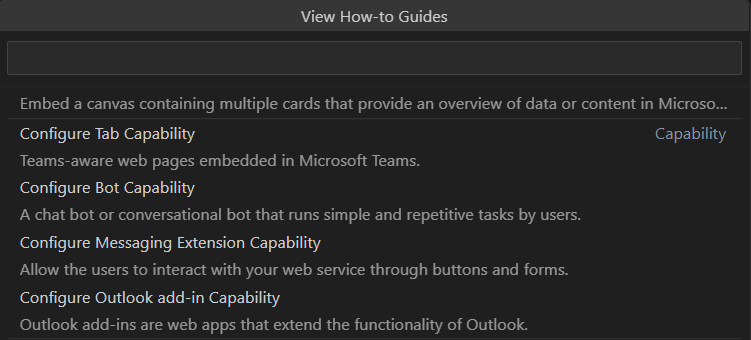
Voir aussi
- Procédure pas à pas pour créer une application qui répond aux commandes de conversation.
- Procédure pas à pas pour créer une application qui envoie des messages de conversation.
- Procédure pas à pas pour créer une application avec un flux de travail dans une conversation
- Schéma de manifeste d’application
Commentaires
Prochainement : Tout au long de l'année 2024, nous supprimerons progressivement les GitHub Issues en tant que mécanisme de retour d'information pour le contenu et nous les remplacerons par un nouveau système de retour d'information. Pour plus d’informations, voir: https://aka.ms/ContentUserFeedback.
Soumettre et afficher des commentaires pour